教程介紹
現在win10系統越來越受大家的歡迎了,很多電腦用戶在使用電腦時,經常會發現電腦中會有各種亂七八糟的軟件,win10系統怎么才能禁止其他用戶在電腦上安裝軟件呢?設置的方法非常簡單,下面教程之家網為大家分享win10禁止安裝軟件的詳細設置教程,大家可以按照下面的方法進行設置即可。教程截圖
win10禁止安裝軟件怎么設置
方法一:
Win+R打開運行,在運行中輸入gpedit.msc,打開組策略
計算機配置->Windows設置->安全設置->本地策略->安全選項->用戶帳戶控制:
管理審批模式下管理員的提升提示行為->修改成“提示憑據”
方法二:設置系統密碼
以后安裝應用文件都需要輸入密碼了。
方法三:
打開管理(Win+R命令compmgmt.msc)
在計算機管理中選擇使用“服務和應用程序”中的“服務”項,
在界面中間的“服務”程序中找到“WindowsInstaller”項,右鍵呼出菜單,選擇“屬性”,點擊“停止”。
win10安裝軟件被阻止的有效解決方法
1、右鍵點擊系統桌面左下角的【開始】,在開始菜單中點擊【運行】,在運行對話框中輸入:gpedit.msc,點擊確定或者回車,打開本地組策略編輯器;
2、在本地組策略編輯器窗口,依次展開【計算機配置】-【管理模板】-【Windows組件】,點擊展開項中的【windowsInstaller】;
3、在windowsInstaller右側窗口中左左鍵雙擊【關閉windowsInstaller】,打開關閉windowsInstaller窗口;
4、在關閉windowsInstaller窗口中點擊:已啟用,在禁用windowsInstaller欄中選擇:從不,再點擊:應用-確定。
教程截圖



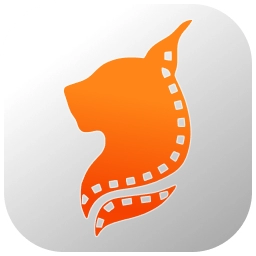

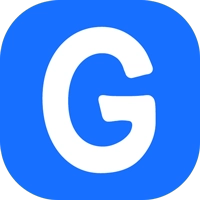



 川公網安備51012402001058號
川公網安備51012402001058號